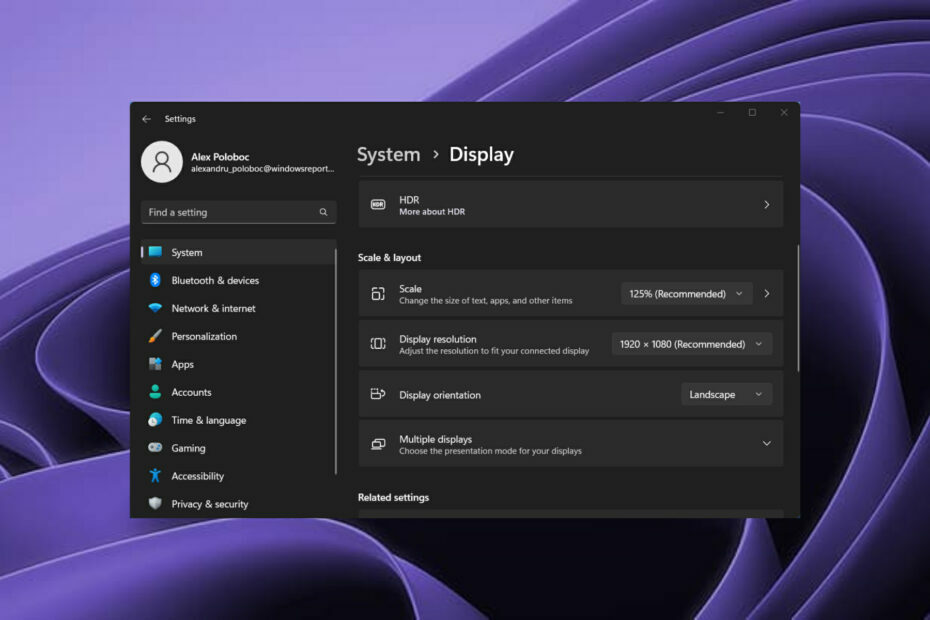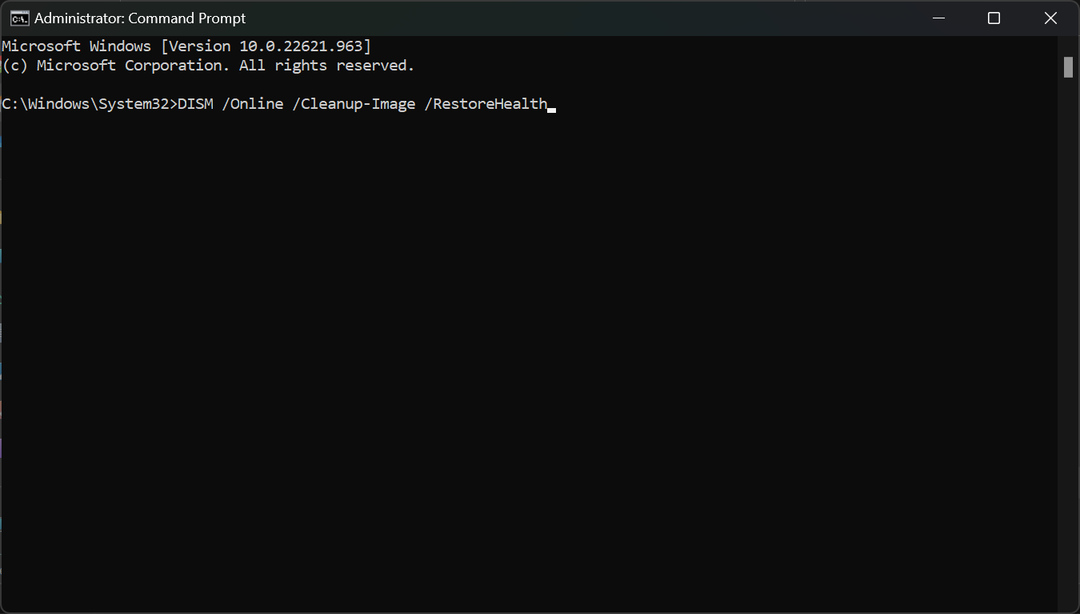כללים משוכפלים בחומת האש של Windows בדרך כלל אינם גורמים לבעיות
- אתה יכול למחוק כללים מרובים מחומת האש של Windows באופן ידני ישירות מהיישום.
- משתמשים מתקדמים יותר יכולים להשתמש בסקריפט PowerShell כדי להפוך את התהליך לאוטומטי.
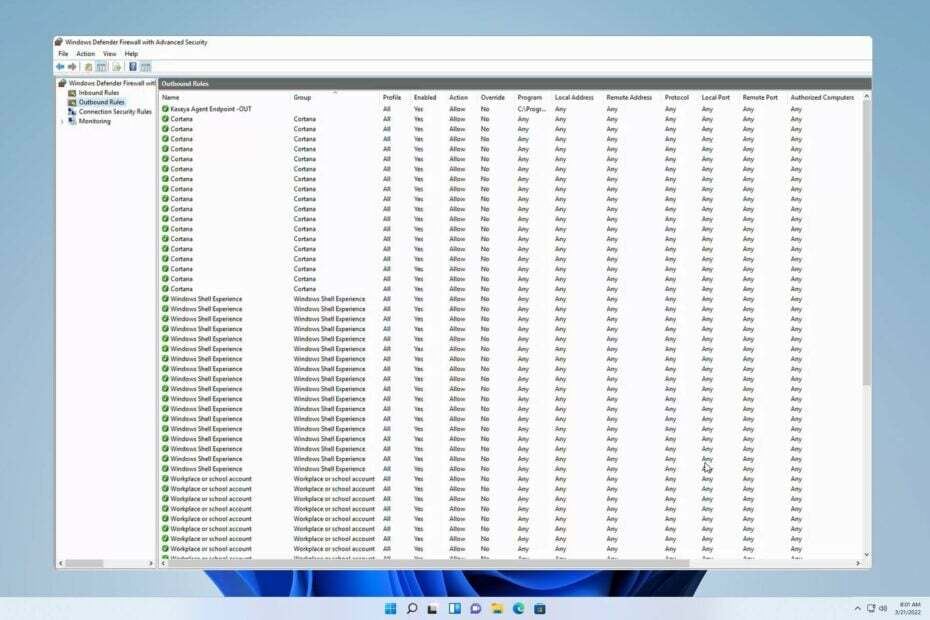
חוקי חומת האש של Windows משוכפלים עלולים לגרום לבלבול, במיוחד אם אתה מגדיר את חומת האש שלך באופן ידני, ובמקרים מסוימים זה יכול לגרום ליישומים או שירותים מסוימים להפסיק לעבוד.
אפשר לתקן בעיה זו, ובמדריך זה נראה לך כמה שיטות שבהן אתה יכול להשתמש, אז בואו נתחיל.
היכן מאוחסנים כללי חומת האש של Windows Defender?
כיצד אנו בודקים, בודקים ומדרגים?
עבדנו ב-6 החודשים האחרונים על בניית מערכת סקירה חדשה על האופן שבו אנו מייצרים תוכן. בעזרתו, עשינו מחדש את רוב המאמרים שלנו כדי לספק מומחיות מעשית על המדריכים שהכנו.
לפרטים נוספים ניתן לקרוא כיצד אנו בודקים, סוקרים ומדרגים ב-WindowsReport.
אתה יכול למצוא את כללי חומת האש שלך המאוחסנים במפתח הבא ברישום שלך בנתיב הבא: Software\Policies\Microsoft\WindowsFirewall\FirewallRules
כיצד אוכל למחוק חוקים כפולים בחומת האש של Windows?
1. מחק באופן ידני את הכללים מהגדרות חומת האש
מחיקת כללים מסוימים עלולה להוביל לבעיות רשת, אז הסר אותם על אחריותך בלבד.
- הקש על חלונות מקש + ס ולהיכנס מָגֵן. בחר חומת האש של Windows Defender עם אבטחה מתקדמת.
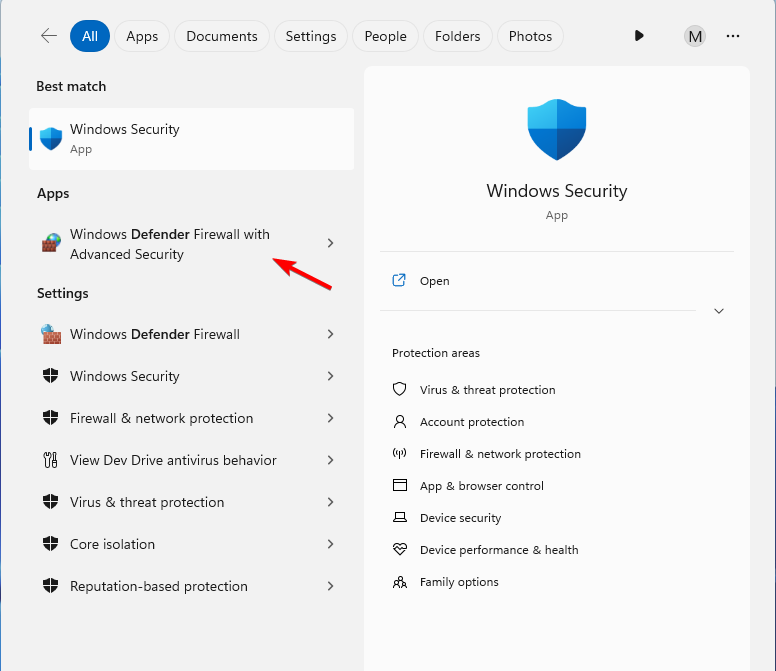
- מהחלונית השמאלית, בחר כללים יוצאים אוֹ כללים נכנסים.

- בחר מספר כללים באמצעות מִשׁמֶרֶת אוֹ Ctrl וכפתור העכבר השמאלי.
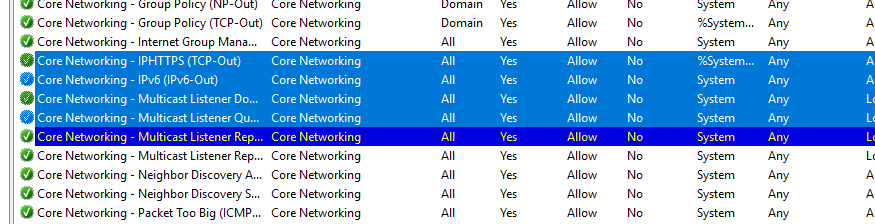
- לאחר שבחרת חוקי חומת אש כפולים, לחץ לחיצה ימנית עליהם ובחר לִמְחוֹק.

- כשתתבקש לאשר, לחץ על כן.
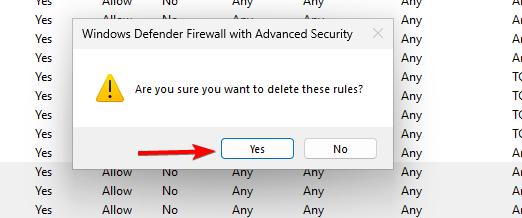
- חזור על שלבים אלה עבור כל הכללים שברצונך להסיר.
במקום למחוק כללים, ייתכן שזו אפשרות טובה יותר להשבית אותם במקום זאת. כך אם משהו משתבש, תוכל להפעיל את הכללים האלה שוב.
2. השתמש בסקריפט כדי להסיר כללי חומת האש של Windows
- לִפְתוֹחַ פנקס רשימות.
- הדבק את הקוד הבא:
# Here we use `netsh advfirewall firewall show` to get all firewall rules, since it's way faster than Get-NetFirewallRule!!! $output = (netsh advfirewall firewall show rule name=all verbose | Out-String).Trim() -split '\r?\n\s*\r?\n' $propertyNames = [System.Collections.Generic.List[string]]::new() $objects = @( $(foreach($section in $output ) { $obj = @{} foreach( $line in ($section -split '\r?\n') ) { if( $line -match '^\-+$' ) { continue } $name, $value = $line -split ':\s*', 2 $name = $name -replace " ", "" $obj.$name = $value if($propertyNames -notcontains $name) { $propertyNames.Add( $name ) } } $obj }) | % { foreach( $prop in $propertyNames ) { if( $_.Keys -notcontains $prop ) { $_.$prop = $null } } [PSCustomObject]$_ }) $r = $objects | Group-Object -Property RuleName, Program, Action, Profiles, RemoteIP, RemotePort, LocalIP, LocalPort, Enabled, Protocol, Direction # If you want to take a look # $r | ?{$_.Count -gt 1} | Select-Object -ExpandProperty group | Out-GridView $r | ?{$_.Count -gt 1} | %{ $name = $_ | Select-Object -ExpandProperty group | Select-Object -ExpandProperty RuleName -First 1 # Here we have to use this cmdlet, since `netsh advfirewall firewall delete` can't differentiate rules with the same names and will delte them all! Get-NetFirewallRule -DisplayName $name | Select-Object -Skip 1 | Remove-NetFirewallRule } - לחץ על קוֹבֶץ ולבחור שמור כ.

- מַעֲרֶכֶת שמור כסוג ל כל הקבצים והגדר את שם הקובץ ל firewall.ps1. לבסוף, לחץ להציל.
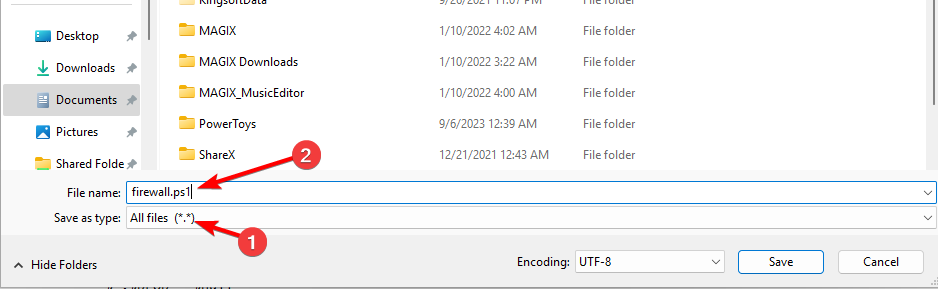
- ללחוץ חלונות מקש + ס וסוג פגז כוח. בחר הפעל כמנהל.
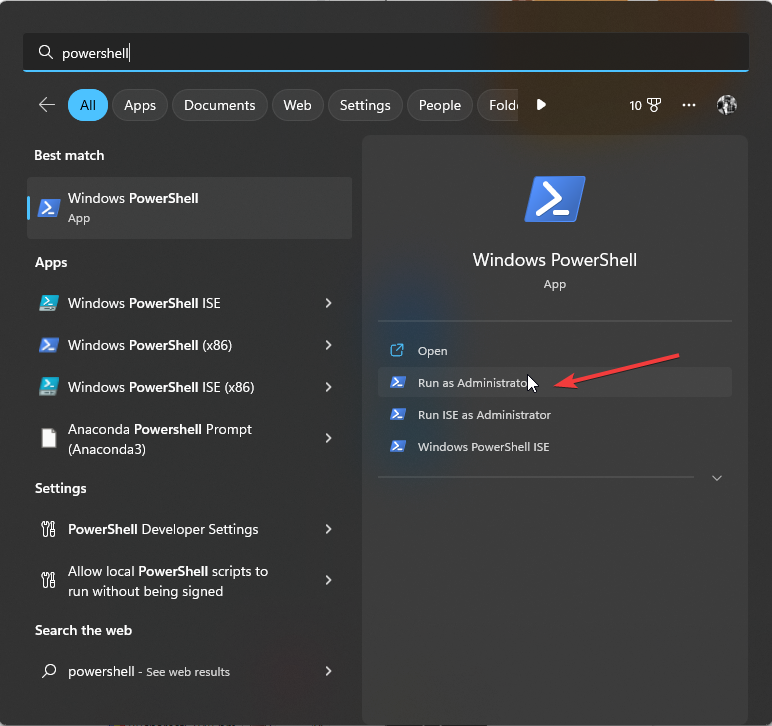
- עבור לספרייה שבה נשמר קובץ ה-PS1 שלך באמצעות הפקודה cd כך:
cd C:\Users\WindowsReport\Documents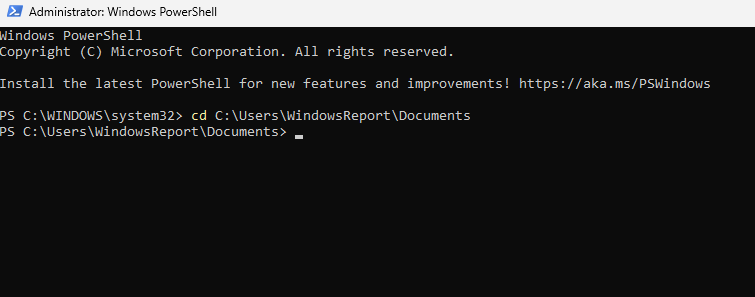
- לאחר מכן, הקלד firewall.ps1, והסקריפט אמור להתחיל ולהסיר ערכים כפולים.
זכור שזהו פתרון מתקדם, אז אתה צריך להשתמש בו רק אם יש לך ידע בסיסי בפקודות PowerShell ואתה מבין מה הסקריפט עושה.
טיפים לניקוי כללי חומת האש של Windows
- עיין בכללים לפני שתסיר אותם. כללים רבים אינם כפולים, והם מוגדרים לעבוד עם פרוטוקולים או יציאות שונים.
- במקום למחוק, תמיד עדיף להשבית כלל ולבדוק אם מופיעות בעיות כלשהן לאחר שעושים זאת.
- הסר רק כללים מיותרים או שאינם בשימוש.
- לתייג ולארגן חוקים כמו שצריך. סדר כללים לפי עדיפות או פונקציונליות.
שכפול כללי חומת האש של Windows לא אמורים להדאיג אותך, במיוחד אם לא יצרת אותם ידנית. למרות שנראים כמעט אותו הדבר, ככל הנראה, כללים אינם כפילויות, אז אל תמחק אותם אלא אם כן אתה בטוח ב-100% ואתה יודע מה הכללים המדוברים עושים.
- כיצד לבטל מנוי Xbox Game Pass במחשב
- תיקון: תקוע ב-Let's Connect You to a Network ב-Windows 11
- כיצד להפעיל את Windows Defender בארגז חול של Windows 11
- כיצד להפעיל או להשבית את תחושת האחסון ב-Windows 11
- מנהלי התקנים של DYMO עבור Windows 11: כיצד להוריד ולהתקין
במקרה שאתה רוצה ללמוד עוד על חומת האש של Windows, תוכל להשתמש בה כדי בדוק אם חומת האש חוסמת יציאה או תוכנית או שאתה יכול הגדר את חומת האש של Windows כך שתאפשר טווחי IP במחשב האישי שלך.
אם כבר מדברים על זה, אתה יכול אפילו להגדיר כללי חומת אש להפעלת Windows כדי להבטיח שלא יתרחשו בעיות במהלך התהליך.
האם נתקלת בכללי חומת האש של Windows כפולים במחשב שלך וכיצד טיפלת בהם? שתף אותנו בממצאים שלך בקטע ההערות.
![מצב מעבד מקסימלי ומינימלי [מה זה והגדרה]](/f/2e5face101dbf2787b302d946e3603eb.jpg?width=300&height=460)